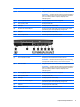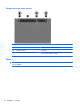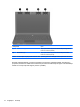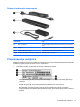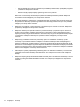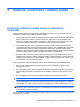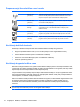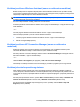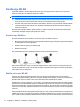HP ProBook Notebook PC User Guide - Windows XP
Korišćenje softvera Wireless Assistant (samo na odabranim modelima)
Bežični uređaj može se uključiti ili isključiti preko softvera Wireless Assistant. Ako je bežični uređaj
onemogućen u podešavanjima računara, mora ponovo da se omogući u istom programu pre mogućnosti
uključivanja ili isključivanja kroz softver Wireless Assistant.
NAPOMENA: Omogućavanje ili uključivanje bežičnog uređaja ne povezuje računar automatski sa
mrežom ili Bluetooth-omogućenim uređajem.
Za uvid u stanje bežičnih uređaja, pratite neki od ovih koraka:
Postavite pokazivač miša iznad ikone bežične veze u polju za obaveštavanje, u krajnjem desnom uglu
trake zadataka.
– ili –
Otvorite program Wireless Assistant dvoklikom na ikonu u polju za obaveštavanje.
Više informacija potražite u pomoći softvera Wireless Assistant:
1. Otvorite program Wireless Assistant dvoklikom na ikonu u polju za obaveštavanje.
2. Kliknite na dugme Help (Pomoć).
Korišćenje softvera HP Connection Manager (samo na odabranim
modelima)
Možete da koristite HP Connection Manager za uspostavljanje veze sa WWAN mrežama preko
HP Mobile Broadband uređaja u vašem računaru (samo odabrani modeli).
Da biste pokrenuli Connection Manager, kliknite na ikonu Connection Manager na krajnjem desnom
delu trake zadataka, u polju za obaveštavanje.
– ili –
Izaberite Start > All Programs (Svi programi) > HP > HP Connection Manager.
Više detalja o korišćenju softvera Connection Manager, potražite u programu pomoći tog softvera.
Korišćenje kontrola operativnog sistema
Neki operativni sistemi takođe nude način upravljanja integrisanim bežičnim uređajima i bežičnom
vezom. Na primer, Windows Network Connections (Mrežne veze) vam dozvoljava da podesite vezu, da
se povežete sa mrežom, upravljate bežičnim mrežama i uspostavite dijagnozu i popravite probleme sa
vezama.
Da biste pristupili mrežnim vezama, počnite Start > Control Panel (Kontrolna tabla) > Network and
Internet Connections (Mreža i internet veze) > Network Connections (Mrežne veze).
Za više informacija pogledajte Help and Support (Pomoć i podrška). Počnite Start > Help and
Support (Pomoć i podrška).
Korišćenje bežičnih uređaja (samo na odabranim modelima) 17